Είτε πρόκειται για προσωπική χρήση είτε για έργο, η συγχώνευση αρχείων ήχου θα πρέπει να είναι εύκολη υπόθεση. Εάν απαιτείται, μπορεί να χρειαστεί να κόψετε ανεπιθύμητα μέρη και να προσθέσετε μεταβάσεις στην εργασία σας. Ευτυχώς, υπάρχουν μερικοί τρόποι συνδυασμού και επεξεργασίας, αλλά θα πρέπει να είναι αποτελεσματικός με έναν επαγγελματία συγχώνευση ήχου. Ελέγξτε το παρακάτω λογισμικό και μάθετε πώς να συγχωνεύετε ήχους με τα εύκολα βήματα.
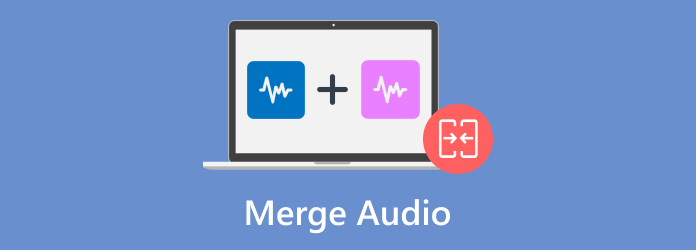
- Μέρος 1. Καλύτερη συγχώνευση ήχου
- Μέρος 2. Συγχώνευση ήχου στα Windows
- Μέρος 3. Συνδυάστε αρχεία ήχου σε Mac
- Μέρος 4. Διαδικτυακές συγχωνεύσεις ήχου
- Μέρος 5. Συχνές ερωτήσεις
Μέρος 1. Μέρος 1. Καλύτερη συγχώνευση ήχου
Τι καλύτερο από μια συγχώνευση ήχου που μπορεί εύκολα και επαγγελματικά να συγχωνεύει αρχεία ήχου σε Windows και Mac; Video Converter Ultimate είναι η νούμερο ένα επιλογή σας για μια αβίαστη συγχώνευση MP3, AAC, WAV και άλλων τύπων ήχου. Εδώ, μπορείτε να ρυθμίσετε ελεύθερα την ένταση ήχου με εφέ καθυστέρησης. Μπορείτε επίσης να περικόψετε τον ήχο με ακριβή κοπή, ακόμη και ανάμεσα στο soundtrack. Επιπλέον, το λογισμικό μετατρέπει αρχεία ήχου με νέο κωδικοποιητή, ρυθμό δειγματοληψίας, κανάλι και bitrate. Πραγματικά, το Video Converter Ultimate είναι η αποτελεσματική συγχώνευση ήχου για εσάς.
- Συνδυάστε πολλά αρχεία MP3, WAV και άλλα άμεσα.
- Δεν υπάρχει περιορισμός στον αριθμό των μεταφορτωμένων ήχου.
- Ενεργοποιήστε τη συμπίεση, την προσθήκη έντασης και άλλα.
- Συγχώνευση ήχου με βίντεο και φωτογραφίες.
Βήμα 1. Κάντε κλικ στο ΔΩΡΕΑΝ Λήψη κουμπί για λήψη του Video Converter Ultimate.
ΔΩΡΕΑΝ Λήψη
Για Windows
Ασφαλής λήψη
ΔΩΡΕΑΝ Λήψη
για macOS
Ασφαλής λήψη
Κάντε κλικ στο Προσθήκη κουμπί για να ανεβάσετε τα αρχεία ήχου από τον υπολογιστή σας.
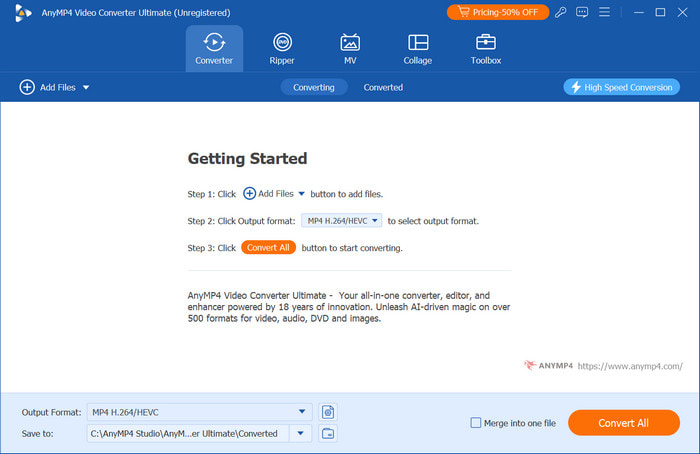
Βήμα 2. Ξεκινήστε την επεξεργασία κάνοντας κλικ στο Επεξεργασία κουμπί με το εικονίδιο έναρξης. Θα σας κατευθύνει σε ένα νέο παράθυρο όπου μπορείτε να προσαρμόσετε την ένταση και το εφέ καθυστέρησης. Κλικ Εντάξει να κάνετε αίτηση.
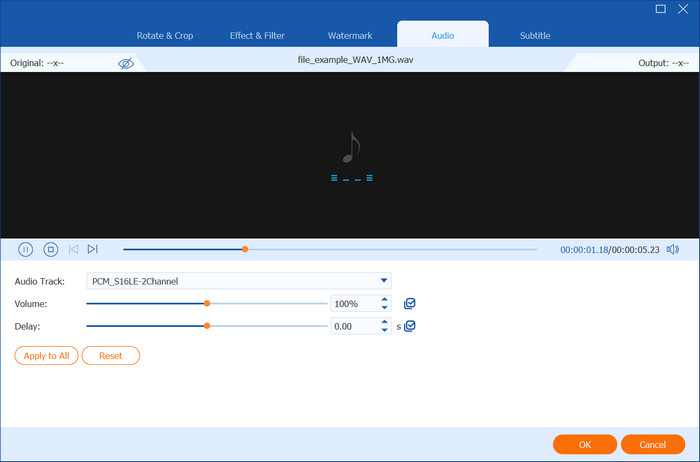
Βήμα 3. Στη συνέχεια, μεταβείτε στο Μορφή μενού και επιλέξτε μια νέα μορφή. Η ενότητα Ρυθμίσεις σάς επιτρέπει να αλλάξετε τον κωδικοποιητή ήχου, το ρυθμό μετάδοσης bit και άλλες ιδιότητες. Κάντε κλικ στο Δημιουργία νέου κουμπί για να αποθηκεύσετε τις αλλαγές.
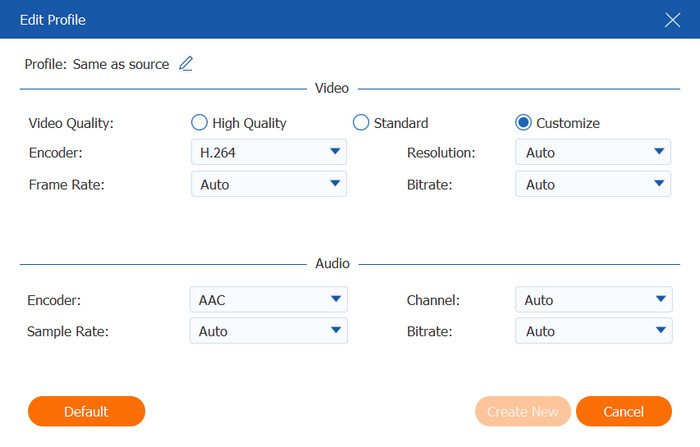
Βήμα 4. μεταβείτε στο Αποθήκευση σε για να επιλέξετε το φάκελο τοποθεσίας του συγχωνευμένου ήχου. Μην ξεχάσετε να σημειώσετε το Συγχώνευση σε ένα αρχείο επιλογή συνδυασμού των αρχείων ήχου. Στη συνέχεια, κάντε κλικ στο Μετατροπή όλων κουμπί για επεξεργασία.
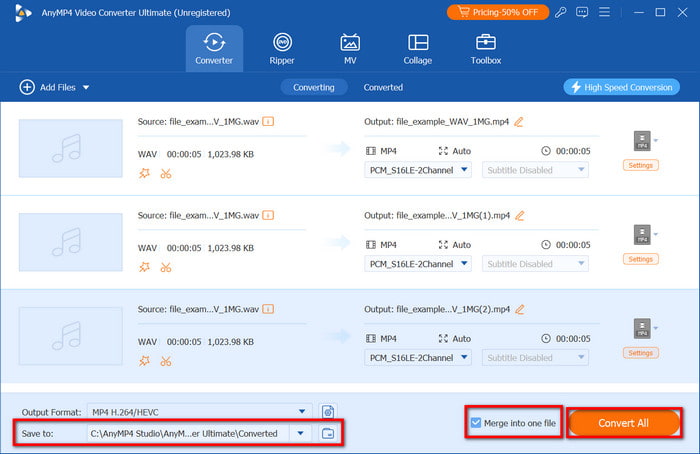
Με το Video Converter Ultimate, μπορείτε να δοκιμάσετε τη άμεση συγχώνευση ήχου σε Windows και Mac. Διαθέτει επίσης αποτελεσματικές λειτουργίες επεξεργασίας που σας επιτρέπουν να επεξεργάζεστε τον ήχο περαιτέρω. Περισσότερο από αυτό, το λογισμικό προσφέρει περισσότερες δυνατότητες όπως ενισχυτή ήχου, συμπιεστή και μετατροπέα που είναι απλά και εύχρηστα!
Μέρος 2ο. Μέρος 2. Συγχώνευση ήχου στα Windows
VLC
VLCΟ κύριος σκοπός του είναι να σας παρέχει απρόσκοπτη αναπαραγωγή σε Windows, Mac και Linux. Ωστόσο, παρέχει επίσης μια ενσωματωμένη συγχώνευση ήχου για τη μεταγλώττιση όλων των soundtrack σας ως ένα αρχείο. Δεδομένου ότι το VLC έχει σχεδιαστεί για αναπαραγωγή σχεδόν όλων των μορφών, υποστηρίζει επίσης τη συγχώνευση WAV, MP3 και άλλων μορφών με ευκολία.
Πλεονεκτήματα
- Ενσωματωμένη συγχώνευση ήχου χωρίς την ανάγκη πρόσθετου.
- Εξαγωγή συγχωνευμένων αρχείων με γρήγορη ταχύτητα.
Μειονεκτήματα
- Η ποιότητα εξόδου δεν είναι καλή.
Βήμα 1. Εκκινήστε το VLC στον υπολογιστή σας και προχωρήστε στο μενού Media. Ανοίξτε το Πολλαπλά Αρχεία επιλογή και μετά κάντε κλικ στο Προσθήκη κουμπί για να ανεβάσετε τα αρχεία ήχου.
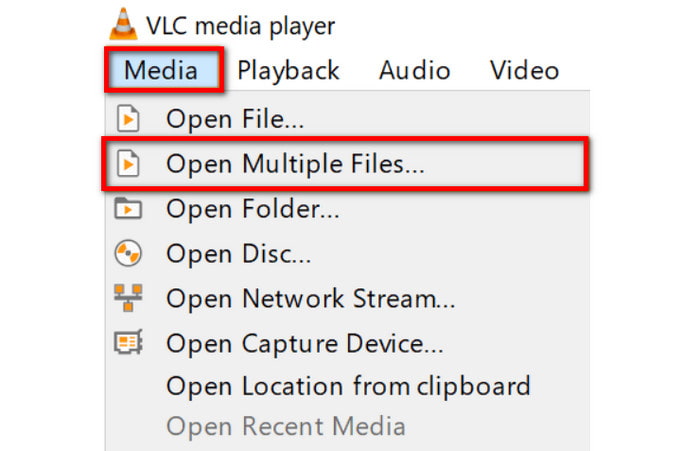
Βήμα 2. Μόλις προστεθούν όλα τα αρχεία ήχου, ανοίξτε το αναπτυσσόμενο μενού δίπλα στο κουμπί Αναπαραγωγή. Επιλέξτε το Μετατρέπω επιλογή για να επιλέξετε τη μορφή εξόδου και τον φάκελο προορισμού. Στη συνέχεια, το VLC θα εξαγάγει το αρχείο ήχου.
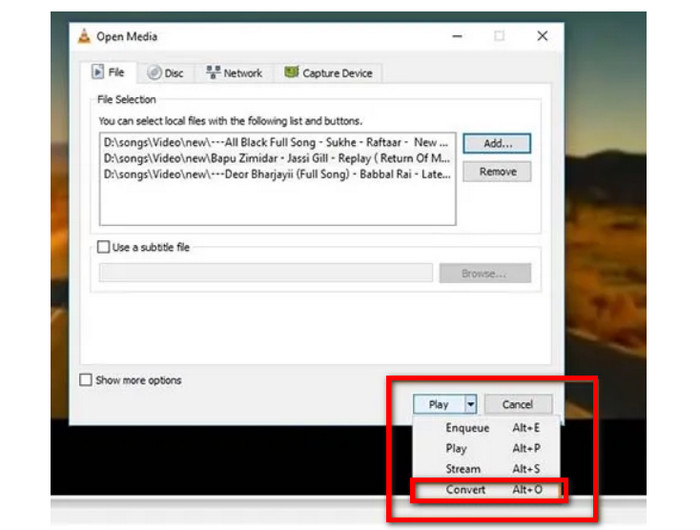
Το VLC είναι μια εξαιρετική εναλλακτική λύση για τη συγχώνευση ήχου στην επιφάνεια εργασίας σας. Ωστόσο, το πρόβλημα βασίζεται στην ποιότητα παραγωγής. Μπορεί να είναι δωρεάν και προσβάσιμο, αλλά το πρόγραμμα αναπαραγωγής πολυμέσων δεν έχει κατασκευαστεί για να παράγει έξοδο υψηλής ποιότητας.
Θράσος
Εάν θέλετε ένα αποκλειστικό σύνδεσμο ήχου σε ήχο, το Audacity είναι μια εξαιρετική εναλλακτική. Είναι δωρεάν λογισμικό, ώστε να μπορείτε να συγχωνεύετε αποτελεσματικά αρχεία ήχου χωρίς καμία χρέωση. Δεδομένου ότι προορίζεται για επεξεργασία ήχου, το λογισμικό παρέχει επίσης εκτεταμένες δυνατότητες για περικοπή, εγγραφή και βελτίωση του ήχου στην επιφάνεια εργασίας.
Πλεονεκτήματα
- Δυνατότητα συνδυασμού, επεξεργασίας και βελτιστοποίησης των soundtrack χωρίς κόπο.
- Remix ήχους σε διάφορα στυλ και μορφές.
Μειονεκτήματα
- Αργή διαδικασία, ειδικά για μεγαλύτερα αρχεία ήχου.
- Περιστασιακά διακόπτεται η λειτουργία κατά την επεξεργασία.
Βήμα 1. Κάντε λήψη του λογισμικού από αξιόπιστη πηγή. Μόλις εγκατασταθεί, σύρετε και αποθέστε τα αρχεία ήχου στη διεπαφή.

Βήμα 2. Τοποθετήστε το δεύτερο αρχείο στο τέλος του πρώτου ήχου. Για να ενώσετε πλήρως τα αρχεία ήχου, πατήστε F5 για να ενεργοποιήσετε το Εργαλείο Time Shift. Μεταβείτε στο μενού Αρχείο και επιλέξτε Εξαγωγή μόλις ολοκληρώσετε τη συγχώνευση.

Είναι καλύτερα να επιλέξετε ένα ειδικό πρόγραμμα ήχου για τη συγχώνευση αρχείων MP3. Από την άλλη πλευρά, το Audacity μπορεί να μην είναι μια καλή εναλλακτική, καθώς έχει μη διορθωμένα σφάλματα που προκαλούν σφάλματα κατά την επεξεργασία. Μπορεί να χρειαστείτε άλλο εργαλείο για αποτελεσματικό συνδυασμό ήχου.
Adobe Audition
Αυτό είναι ένα εργαλείο επαγγελματικής ποιότητας για σύνδεση ήχου υψηλής ποιότητας. Έχει σχεδιαστεί για εγγραφή, επεξεργασία και mastering οποιασδήποτε μορφής αρχείου ήχου. Φροντίζει επίσης για σημαντικές ιδιότητες ήχου, συμπεριλαμβανομένου του ακριβούς ελέγχου των κυματομορφών ήχου και της μείωσης θορύβου. Το Adobe Audition μπορεί να είναι πολύ περίπλοκο για αρχάριους, αλλά μπορεί να αξίζει τον κόπο εάν χρειάζεστε ήχο για podcast, ταινίες κ.λπ.
Πλεονεκτήματα
- Επιτρέψτε την εργασία με πολλά soundtracks ταυτόχρονα.
- Εξισορροπήστε τα επίπεδα ήχου με μίξη και mastering.
- Κατάλληλο για δημιουργία ηχητικών εφέ.
Μειονεκτήματα
- Μπορεί να είναι ακριβό για μεμονωμένους χρήστες.
- Απαιτείται εξοπλισμός υψηλής ποιότητας.
Βήμα 1. Εκκινήστε το Adobe Audition και εντοπίστε τα αρχεία που θέλετε να συγχωνεύσετε από τον πίνακα Αρχείο. Σύρετε τα επιλεγμένα αρχεία στη συνεδρία πολλαπλών κομματιών.
Βήμα 2. Τακτοποιήστε το αρχείο ήχου όπως απαιτείται. Μεταβείτε στον πίνακα Mixer για να προσαρμόσετε την ένταση και τη μετατόπιση κάθε μεταφορτωμένου ήχου. Μόλις τελειώσετε, κάντε κλικ στο Εξαγωγή κουμπί για να συγχωνεύσετε τα αρχεία ήχου ως ένα.
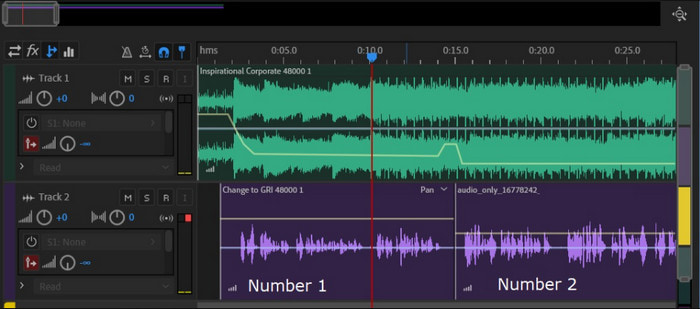
Το Adobe Audition θα πρέπει να είναι το τέλειο λογισμικό για συγχώνευση ήχου σε επιτραπέζιο υπολογιστή. Είναι επίσης αποτελεσματικό ως α μίκτη βίντεο και ήχου, αλλά η καμπύλη εκμάθησής του και η ακριβή συνδρομή μπορεί να σας εμποδίσουν να το χρησιμοποιήσετε.
Μέρος 3. Μέρος 3. Συνδυάστε αρχεία ήχου σε Mac
iMovie
Το iMovie είναι ένα εγγενές πρόγραμμα επεξεργασίας βίντεο για Mac και είναι επίσης τέλειο για εύκολη συγχώνευση ήχου. Το πρόγραμμα επεξεργασίας βίντεο βοηθά στο συνδυασμό ήχου όπως WAV και MP3, τον οποίο χρειάζεται μόνο να τοποθετήσετε στη γραμμή χρόνου και να προσθέσετε εφέ crossfade. Εν τω μεταξύ, σας επιτρέπει επίσης να συγχωνεύσετε τον ήχο με το βίντεο, όπως ένα ηχητικό φόντο με υπότιτλους, φωνή και ούτω καθεξής.
Πλεονεκτήματα
- Προεγκατεστημένο σε Mac σε οποιαδήποτε έκδοση λειτουργικού συστήματος.
- Συγχώνευση απεριόριστων αρχείων ήχου.
Μειονεκτήματα
- Διαθέσιμο μόνο για Mac.
- Έλλειψη προηγμένων λειτουργιών επεξεργασίας για συγχωνευμένα αρχεία.
Βήμα 1. Ανοίξτε το iMovie στο Mac σας. Κάντε κλικ στο Δημιουργία νέου έργου κουμπί και εισαγωγή αρχείων από τον φάκελό σας.
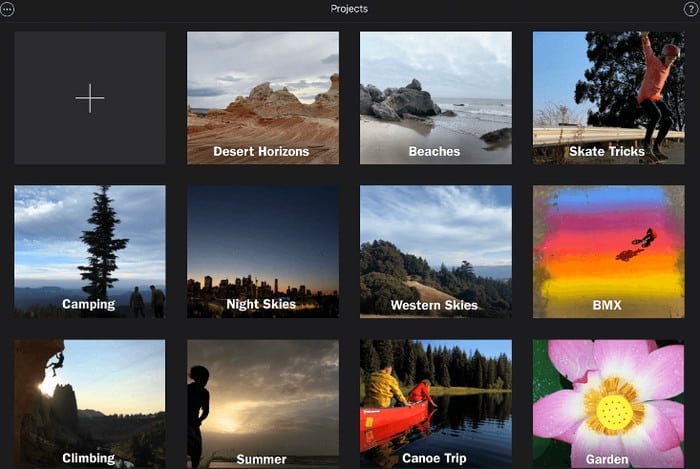
Βήμα 2. Όταν οι εισαγωγές είναι προσβάσιμες στο αριστερό πλαίσιο, σύρετε τον πρώτο ήχο στη γραμμή χρόνου στο κάτω μέρος. Σύρετε τον δεύτερο ήχο και τοποθετήστε τον δίπλα στο πρώτο αρχείο. Επαναλάβετε το ίδιο βήμα και μετά κάντε κλικ στο Εξαγωγή κουμπί για συγχώνευση και αποθήκευση.
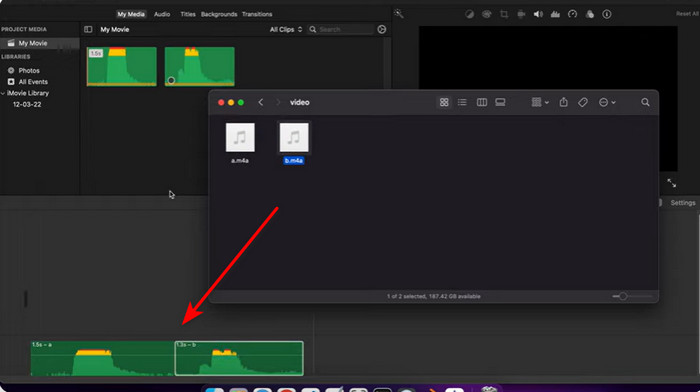
Δεν χρειάζεται να αναζητήσετε περαιτέρω τρόπο συγχώνευσης ήχου, ειδικά αν έχετε το iMovie σε Mac. Είναι απλό στη χρήση και αποτελεσματικό για τη συγχώνευση αρχείων WAV και MP3 χωρίς επιπλέον λογισμικό. Επιπλέον, είναι δωρεάν και προεγκατεστημένο, επομένως υπάρχει λιγότερη συνδρομή για πληρωμή.
iTunes
Πώς να συνδυάσετε αρχεία ήχου από ένα CD; Η απάντηση βασίζεται στο iTunes. Είναι μια εφαρμόσιμη λύση για τη συγχώνευση soundtrack από ένα CD εισάγοντάς τα μέσω της εφαρμογής. Αυτή είναι ήδη μια καλή ευκαιρία να εισαγάγετε ήχους ως ένα αρχείο αντί να χρησιμοποιήσετε μια άλλη εφαρμογή τρίτου κατασκευαστή για να τους συνδυάσετε.
Πλεονεκτήματα
- Δεν απαιτούνται πρόσθετα για τη συγχώνευση.
- Παράγετε την ίδια αρχική ποιότητα.
Μειονεκτήματα
- Χωρίς πρόσθετες λειτουργίες επεξεργασίας.
- Χρειάζεται χρόνος για την επεξεργασία.
Βήμα 1. Τοποθετήστε το CD στο Mac σας. Το iTunes θα αναλύσει και θα εμφανίσει αυτόματα τις λεπτομέρειες του δίσκου. Μην ξεκινήσετε ακόμη τη διαδικασία εισαγωγής.
Βήμα 2. Επιλέξτε τον πρώτο ήχο, πατήστε το κουμπί Shift και επιλέξτε τα άλλα αρχεία. Μεταβείτε στην καρτέλα Επιλογές και επιλέξτε την επιλογή Join CD Tracks. Στη συνέχεια, κάντε κλικ στο κουμπί Εισαγωγή CD για να ολοκληρώσετε τη συγχώνευση.
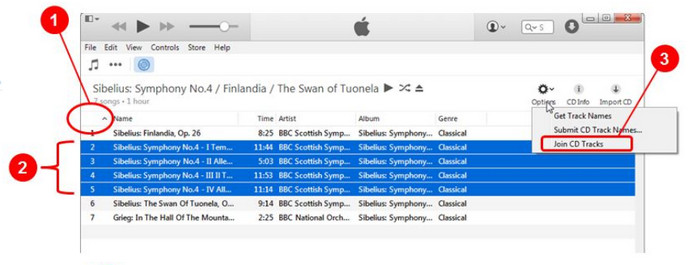
Επιτέλους, η συγχώνευση ήχου από ένα CD στον υπολογιστή σας είναι δυνατή με το iTunes. Ωστόσο, αυτό λειτουργεί μόνο για CD επειδή η εφαρμογή δεν έχει άλλες επιλογές για τη σύνδεση ψηφιακών αρχείων ήχου.
Μέρος 4. Μέρος 4. Διαδικτυακές συγχωνεύσεις ήχου
Clideo
Αν θέλετε ένα εργαλείο άμεσης συγχώνευσης ήχου, το Clideo πρέπει να δοκιμάσετε. Είναι προσβάσιμο σε πολλά προγράμματα περιήγησης, επιτρέποντάς σας να συνδυάσετε ήχους στο Chrome, το Edge και άλλα. Εκτός από ένα φιλικό προς τον χρήστη εργαλείο, το Clideo σάς επιτρέπει επίσης να εξάγετε το αρχείο σε άλλη μορφή, υποστηρίζοντας WAV, MP3, CAF και άλλα.
Πλεονεκτήματα
- Αναδιάταξη των μεταφορτωμένων αρχείων ελεύθερα.
- Μια επιλογή Crossfade ως μετάβαση.
- Δωρεάν και χωρίς προσθήκη υδατογραφήματος.
Μειονεκτήματα
- Περιορίστε τη διάρκεια του ήχου και τον αριθμό των μεταφορτώσεων.
Βήμα 1. Μεταβείτε στο Clideo Audio Joiner και κάντε κλικ στο Επιλέξτε Αρχεία κουμπί για μεταφόρτωση. Μπορείτε επίσης να λάβετε τα αρχεία ήχου σας από το Google Drive, το Google Photos και το Dropbox.
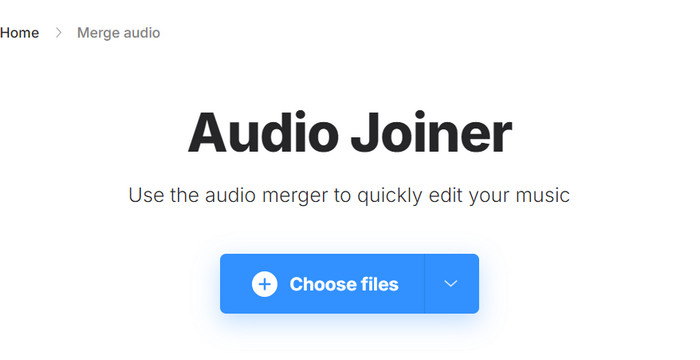
Βήμα 2. Οργανώστε τα αρχεία όπως θέλετε ή εφαρμόστε τη μετάβαση Crossfade μεταξύ του ήχου. Κάντε προεπισκόπηση και επιλέξτε μια νέα μορφή εξόδου. Κλικ Εξαγωγή επεξεργάζομαι.
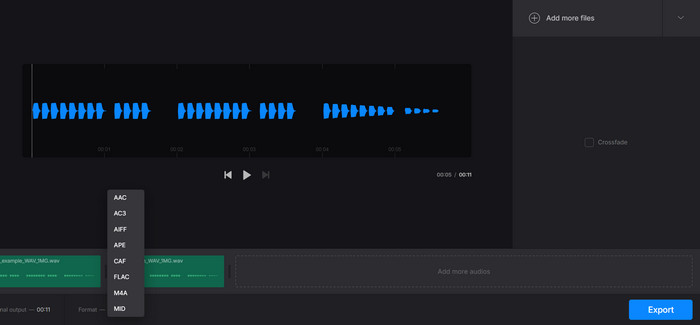
Δεδομένου ότι είναι ένα απλό εργαλείο, το Clideo δεν είναι για επαγγελματική συγχώνευση ήχου. Σας περιορίζει επίσης από τη συγχώνευση μεγαλύτερου ήχου εκτός και αν κάνετε αναβάθμιση στην επαγγελματική του έκδοση.
Audio Joiner
Ένας άλλος διαδικτυακός σύνδεσμος MP3 που πρέπει να δοκιμάσετε είναι το Audio Joiner της 123apps. Έχει σχεδιαστεί με ευκολονόητες λειτουργίες για να ανεβάζετε και να ενώνετε εύκολα αρχεία ήχου. Είναι αρκετά αποτελεσματικό για τη συγχώνευση διαφόρων μορφών ήχου, συμπεριλαμβανομένων των MP3, AAC, FLAC και άλλων. Το Audio Joiner είναι διαθέσιμο ως ιστότοπος και επέκταση Google.
Πλεονεκτήματα
- Να επιτρέπεται ο συνδυασμός απεριόριστων κομματιών.
- Δεν απαιτείται εγγραφή.
Μειονεκτήματα
- Η ποιότητα παραγωγής δεν είναι πολλά υποσχόμενη.
Βήμα 1. Κάντε κλικ στο Προσθήκη κομματιών κουμπί στο Audio Joiner για να ανεβάσετε αρχεία ήχου.
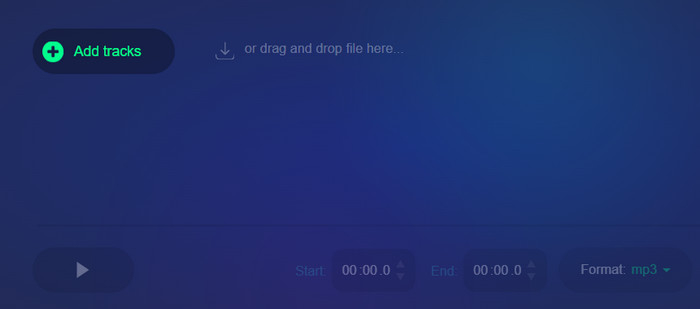
Βήμα 2. Χρησιμοποιήστε το πλέγμα για να περικόψετε τον ήχο και να εφαρμόσετε ένα εφέ crossfade. Παίξτε τον ήχο και μετά κάντε κλικ στο Συμμετοχή κουμπί για συνδυασμό. Κάντε λήψη στον υπολογιστή σας ή μοιραστείτε τα στα μέσα κοινωνικής δικτύωσης.
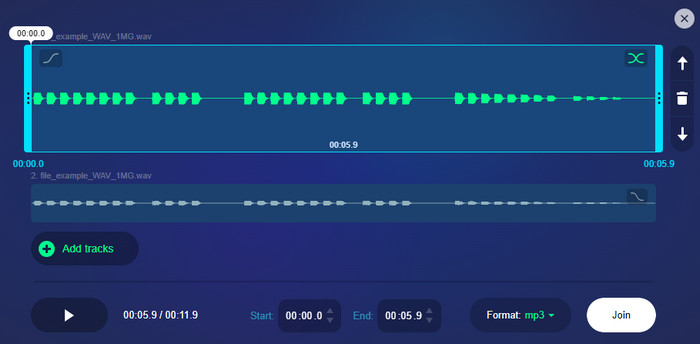
Παρά το γεγονός ότι είναι ένα δωρεάν εργαλείο, το Audio Joiner προσφέρει αβίαστη συγχώνευση και επεξεργασία για όλους. Έχει όμως και ένα μειονέκτημα, το οποίο είναι η ασταθής ποιότητα εξόδου.
Μέρος 5. Μέρος 5. Συχνές ερωτήσεις
-
Πώς να συγχωνεύσετε φωτογραφίες και ήχο μαζί;
Αν θέλετε να συνδυάσετε φωτογραφίες με ήχο, θα πρέπει να δοκιμάσετε το Video Converter Ultimate. Απλώς χρησιμοποιήστε την επιλογή Συγχώνευση βίντεο και, στη συνέχεια, προσθέστε φωτογραφίες. Μεταβείτε στο μενού Επεξεργασία και επιλέξτε Ήχος για να προσθέσετε ένα νέο soundtrack. Είναι αβίαστο και δεν σας περιορίζει στη συγχώνευση αρχείων με διαφορετικές μορφές.
-
Μπορείτε να συνδυάσετε αρχεία MP3;
Σίγουρα, ναι. Με την παρεχόμενη συγχώνευση ήχου σε αυτήν την ανάρτηση, είναι εύκολο να μεταγλωττίσετε αρχεία MP3 σε ένα. Αυτό είναι καλό, καθώς οι περισσότερες συγχωνεύσεις απαιτούν να ανεβάσετε αρχεία με παρόμοια μορφή για μια ευκολότερη διαδικασία μεταγλώττισης.
-
Πώς να συνδυάσετε εγγραφές ήχου σε ένα iPhone;
Μπορείτε να συγχωνεύσετε εγγραφές στο τηλέφωνό σας χρησιμοποιώντας μια εφαρμογή τρίτου κατασκευαστή, όπως το Merge Voice Memos. Είναι δωρεάν και εύκολο στη χρήση. Χρειάζεται μόνο να ανοίξετε την εφαρμογή, να ανεβάσετε τις εγγραφές και, στη συνέχεια, να πατήσετε το κουμπί Κοινή χρήση. Πατήστε το κουμπί Συγχώνευση ηχογραφήσεων και θα επεξεργαστεί αυτόματα.
Τυλίγοντας
Συνολικά, η συγχώνευση ήχου γίνεται ευκολότερη με το προτεινόμενο συνδετήρες ήχου για Windows και Mac. Διατίθενται δωρεάν εργαλεία για γρήγορη συγχώνευση, αλλά τα επαγγελματικά παρέχουν προηγμένη επεξεργασία ήχου. Εν τω μεταξύ, το Video Converter Ultimate προσφέρει ευκολία στη χρήση και εξαιρετικά αποτελέσματα στη σύνδεση ήχων. Επιπλέον, διαθέτει τα τέλεια εργαλεία για τη συμπίεση, την αναβάθμιση και την ενίσχυση του ήχου αμέσως. Μπορείτε να κάνετε λήψη της δωρεάν έκδοσης για να απολαύσετε καλύτερο ήχο και επεξεργαστής βίντεο στην επιφάνεια εργασίας σας.
Περισσότερα από το Blu-ray Master
- Πώς να καθυστερήσετε τον ήχο: Πλήρεις οδηγίες με τα καλύτερα εργαλεία
- Εύκολα βήματα για την προσθήκη ήχου σε εικόνα σε διάφορες πλατφόρμες
- Βήματα για το πώς να εξαφανίσετε και να εξαφανίσετε τον ήχο στο βίντεο
- Κορυφαίες επιλογές μίκτη ήχου βίντεο σε υπολογιστή, διαδικτυακό και τηλέφωνο
- Πώς να προσθέσετε ήχο σε GIF: Οι καλύτεροι τρόποι σε επιτραπέζιους υπολογιστές και κινητά
- Πώς να ελέγχετε την ένταση του ήχου σαν επαγγελματίας [Λύθηκε]

